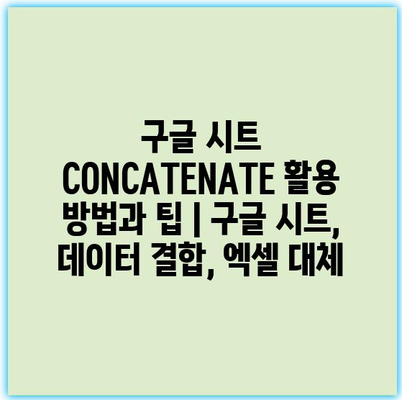구글 시트 CONCATENATE 활용 방법과 팁을 소개합니다. 이 기능은 여러 셀의 데이터를 쉽게 결합하여 하나의 셀에 넣을 수 있게 해줍니다. 특히, 엑셀을 대체하여 사용하기에 매우 유용한 도구입니다.
CONCATENATE 함수는 텍스트 문자열을 하나로 합치는 기본적인 방법을 제공합니다. 예를 들어, A1 셀에 “안녕하세요”, B1 셀에 “세계”가 있다면, =CONCATENATE(A1, ” “, B1) 함수를 사용하여 “안녕하세요 세계”라는 결과를 얻을 수 있습니다.
이 외에도 다양한 세부 조정을 통해 더욱 다채로운 결과를 만들어낼 수 있습니다. 괄호 안에 여러 셀을 나열하면, 여러 데이터를 한 번에 결합할 수 있으며, 구분자를 추가하여 가독성도 높일 수 있습니다.
구글 시트의 CONCATENATE는 명확한 결과를 제공할 뿐만 아니라, 다른 기능들과 결합하여 사용할 수도 있습니다. 예를 들어, IF 함수를 함께 사용하면 조건에 따라 다른 텍스트를 결합할 수 있는 방법도 있습니다.
이처럼 구글 시트의 CONCATENATE 함수를 활용하면 데이터를 보다 쉽고 효과적으로 관리할 수 있습니다. 실제로 사용해보면서 다양한 방법을 찾는 것이 중요합니다.
구글 시트에서 CONCATENATE 함수 사용하기
구글 시트에서 CONCATENATE 함수는 여러 셀의 값을 하나의 셀로 결합할 때 유용하게 사용됩니다. 이 함수는 텍스트 데이터, 숫자, 날짜 등을 연결하여 새로운 정보를 만드는 데 필수적인 도구입니다.
사용 방법은 매우 간단합니다. CONCATENATE 함수는 기본적으로 셀 주소를 인수로 받아 해당 셀의 내용을 연속적으로 결합합니다. 예를 들어, 셀 A1과 B1의 내용을 결합하려면, =CONCATENATE(A1, B1)와 같이 입력하면 됩니다.
이 함수를 활용하면 데이터 결합을 통해 보다 쉽게 정보를 정리하고 분석할 수 있습니다. 여러 항목을 하나의 셀에서 확인할 수 있어 보고서 작성이나 데이터 정리 시 효율성을 높일 수 있습니다.
하지만 CONCATENATE 함수에는 몇 가지 팁이 있습니다. 예를 들어, 각 데이터 사이에 구분자를 넣고 싶을 때는 함수 사용 시 “, “와 같은 구분자를 추가하면 됩니다. 이렇게 하면 자연스럽고 가독성이 좋은 형태로 데이터를 결합할 수 있습니다.
- 간단한 문자열 결합: 원하는 셀의 주소를 입력
- 구분자 추가: 데이터 사이에 쉼표 또는 다른 기호 사용
- 다양한 데이터 형식 결합: 텍스트, 숫자, 날짜 등 모두 가능
구글 시트에서 CONCATENATE 함수 대신 사용할 수 있는 다른 방법도 있습니다. TEXTJOIN 함수를 활용하면 구분자를 자동으로 넣으며 여러 셀의 데이터를 쉽게 결합할 수 있습니다. 이 함수는 보다 유연한 데이터 결합이 가능하여 많은 사용자에게 인기를 끌고 있습니다.
마지막으로, CONCATENATE 함수는 구글 시트의 기본 기능 중 하나로, 엑셀과 유사하게 데이터를 결합할 수 있게 해줍니다. 이 도구를 통해 데이터를 보다 체계적으로 관리하고 활용할 수 있습니다.
데이터 결합의 기초| CONCATENATE 활용법
구글 시트에서 데이터 결합은 매우 유용한 기능입니다. CONCATENATE 함수는 여러 셀의 데이터를 하나의 셀로 결합할 수 있도록 도와줍니다. 이 기능을 활용하면 이름, 주소, 전화번호 등의 정보를 쉽게 정리할 수 있습니다. 아래에서는 CONCATENATE 함수를 사용하는 방법과 유용한 팁을 소개하겠습니다.
CONCATENATE 함수는 기본적으로 다음과 같은 형식을 가집니다: CONCATENATE(텍스트1, 텍스트2,…). 각 텍스트는 셀 참조, 문자열 또는 숫자가 될 수 있습니다. 예를 들어, A1 셀에 ‘홍길동’, B1 셀에 ‘서울’이 있다면, =CONCATENATE(A1, ” “, B1)라고 입력하여 ‘홍길동 서울’로 결합할 수 있습니다.
또한 구글 시트는 CONCATENATE보다 더 간편한 방법으로 & 기호를 사용하는 방법도 지원합니다. 즉, =A1 & ” ” & B1과 같이 입력하여 같은 결과를 얻을 수 있습니다. 이 방법은 더 직관적이고 쉽게 사용할 수 있습니다.
CONCATENATE 함수를 활용하는 데 있어 경우에 따라 텍스트 사이에 공백, 쉼표 등 구분자를 추가할 수 있습니다. 이때 문자열을 따옴표(“”)로 감싸줍니다. 예를 들어, =CONCATENATE(A1, “, “, B1)와 같이 사용하면 ‘홍길동, 서울’과 같은 결과를 얻을 수 있습니다.
아래의 표는 CONCATENATE 또는 & 기호를 사용하여 텍스트를 결합하는 예시를 보여줍니다.
| 셀 A | 셀 B | 결과(CONCATENATE) | 결과(& 기호) |
|---|---|---|---|
| 홍길동 | 서울 | =CONCATENATE(A1, ” “, B1) | =A1 & ” ” & B1 |
| 이순신 | 부산 | =CONCATENATE(A2, “, “, B2) | =A2 & “, ” & B2 |
| 김유신 | 대전 | =CONCATENATE(A3, ” – “, B3) | =A3 & ” – ” & B3 |
| 홍길순 | 인천 | =CONCATENATE(A4, ” / “, B4) | =A4 & ” / ” & B4 |
이러한 방법을 통해 다양한 데이터를 일관성 있게 결합할 수 있습니다. CONCATENATE와 & 기호를 상황에 맞게 적절히 활용하면 데이터를 보다 효과적으로 다룰 수 있습니다. 데이터를 결합하여 일목요연하게 정리하면 유용한 정보를 제공하는 데 큰 도움이 됩니다.
엑셀에서 구글 시트로 넘어오기| CONCATENATE 비교
구글 시트의 CONCATENATE 함수
CONCATENATE 함수는 여러 셀의 데이터를 하나로 결합하는 데 사용됩니다.
구글 시트에서 CONCATENATE 함수는 여러 텍스트 문자열을 쉽게 결합할 수 있게 해줍니다. 이 함수는 셀에 있는 값을 조합하여 새로운 문자열을 생성하는 데 유용합니다. 예를 들어 이름과 성을 결합하여 전체 이름을 만들거나, 주소의 여러 구성 요소를 하나로 합치는 데 사용될 수 있습니다. 사용법은 간단하며, 함수 안에 결합할 셀을 콤마로 구분하여 입력하면 됩니다.
엑셀과의 기능 비교
엑셀에서도 CONCATENATE 함수를 사용하지만, 구글 시트의 접근성과 쓰기 편함에 차이가 있습니다.
엑셀에서는 CONCATENATE라는 함수가 사용되지만, 구글 시트에서는 좀 더 직관적인 CONCAT 또는 TEXTJOIN 함수를 제공합니다. 이들 함수는 특정 구분자를 사용하여 여러 값을 결합할 수 있게 해줘 복잡한 데이터 결합을 보다 쉽게 할 수 있습니다. 각각의 환경은 사용자가 데이터 처리를 어떻게 할지를 기준으로 선택할 수 있습니다.
CONCATENATE 사용 시 주의사항
CONCATENATE 함수를 사용할 때 주의해야 할 점들이 있습니다.
빈 셀이나 오류가 포함된 셀을 결합하면 결과가 예상하지 못한 문자열로 나타날 수 있습니다. 또한, 특정 데이터 형식이 결합될 때 여전히 형식 손실이 발생할 수 있습니다. 따라서 우선적으로 입력 데이터를 항상 확인하고, 결합 후에도 최종 결과가 정확한지 꼭 검사하는 것이 중요합니다.
구글 시트의 장점
구글 시트는 실시간 협업 및 클라우드 기반으로 이루어져 있어 유용합니다.
구글 시트를 사용하면 여러 사람이 동시에 작업할 수 있으며, 자신이 작성한 수식이나 데이터가 다른 사람에게도 실시간으로 반영됩니다. 이로 인해 원격근무 환경에서 특히 유용합니다. 또한, 구글 시트는 다양한 추가 기능을 갖추고 있어 데이터라면 언제든지 다양한 방식으로 활용할 수 있는 창의적인 기회를 제공합니다.
CONCATENATE 함수 활용 예시
CONCATENATE 함수를 사용한 간단한 예시를 통해 이해를 돕겠습니다.
예를 들어, A1 셀에 “홍길동”, B1 셀에 “80”이라는 점수를 입력하고 C1 셀에 =CONCATENATE(A1, “의 점수는 “, B1, “점입니다.”) 라고 입력하면 C1 셀에는 “홍길동의 점수는 80점입니다.” 라고 나타납니다. 이처럼 CONCATENATE 함수를 활용하여 정보를 쉽게 조합하고 보여줄 수 있습니다. 실제 비즈니스 상황에서도 많이 활용될 수 있는 방식입니다.
여러 셀의 텍스트를 쉽게 합치는 팁
1, CONCATENATE 함수의 기초 이해하기
CONCATENATE 함수란?
구글 시트의 CONCATENATE 함수는 여러 셀의 텍스트를 하나로 합칠 수 있는 기능을 제공합니다. 사용자가 선택한 셀의 데이터들을 이어 붙여서 새로운 문자열을 생성할 수 있습니다.
기본 사용법
함수 사용 방법은 간단합니다. 예를 들어, =CONCATENATE(A1, B1)과 같이 입력하면 A1 셀과 B1 셀의 내용이 합쳐져 출력됩니다. 여러 셀을 동시에 결합하고자 할 때도 동일한 형식을 적용할 수 있습니다.
2, CONCATENATE 함수의 장단점
장점
CONCATENATE 함수의 큰 장점은 다양한 셀의 데이터를 쉽게 결합할 수 있다는 점입니다. 데이터 입력이 편리해지며, 반복적인 작업을 줄일 수 있습니다. 또한, 특별한 프로그래밍 지식 없이 손쉽게 사용할 수 있습니다.
단점
반면, 이 함수는 결합할 셀 수에 제한이 있어 최대 30개의 인수를 지원합니다. 또한, 공백과 같은 구분자가 필요할 경우 별도로 추가해 주어야 하므로 다소 번거로울 수 있습니다.
3, CONCATENATE 사용 시 주의사항
셀의 형식 확인
데이터를 합치기 전, 각 셀의 데이터 형식을 확인하는 것이 중요합니다. 특히 날짜나 숫자 데이터는 텍스트로 변환 후 결합해야 원하는 결과를 얻을 수 있습니다.
구분자 사용하기
여러 데이터를 결합할 때 구분자를 사용하는 것이 유용합니다. 예를 들어, 이름과 성을 합칠 때는 ” ” (공백)이나 “,” 같은 구분자를 활용하면 가독성을 높일 수 있습니다. CONCATENATE를 사용할 때는 반드시 구분자를 추가해 주세요.
CONCATENATE 함수의 유용한 활용 사례 소개
구글 시트에서 CONCATENATE 함수 사용하기
구글 시트에서 CONCATENATE 함수는 여러 개의 텍스트 문자열을 하나로 결합하는 데 사용됩니다. 이 함수를 통해 데이터의 표현을 간단히 조합할 수 있어 효과적인 데이터 처리가 가능합니다. 예를 들어 이름과 성을 결합하여 전체 이름을 생성하는 등의 유용한 작업을 수행할 수 있습니다.
“구글 시트에서 CONCATENATE 함수는 데이터를 결합하는 가장 간단한 방법 중 하나입니다.”
데이터 결합의 기초| CONCATENATE 활용법
CONCATENATE 함수는 간단한 데이터 결합을 가능하게 해줍니다. 특히, 텍스트와 숫자를 혼합하여 새로운 정보를 생성하거나 정리할 때 매우 유용하게 사용할 수 있습니다. 각 데이터 조각을 쉼표나 공백으로 구분하여 더욱 읽기 쉽게 만들 수 있습니다.
“올바른 구성을 통해 CONCATENATE 함수는 데이터 조합의 가능성을 극대화할 수 있습니다.”
엑셀에서 구글 시트로 넘어오기| CONCATENATE 비교
엑셀에서 사용하던 CONCATENATE 함수가 구글 시트에서도 동일한 기능을 수행하여 사용자들이 쉽게 적응할 수 있습니다. 그러나, 구글 시트는 TEXTJOIN 같은 추가적인 함수도 제공하여 더욱 다양한 방식으로 데이터를 결합할 수 있는 장점을 가지고 있습니다.
“엑셀과 구글 시트는 비슷하지만 구글 시트의 고급 함수가 더 많은 가능성을 제공합니다.”
여러 셀의 텍스트를 쉽게 합치는 팁
여러 셀의 텍스트를 쉽게 합치기 위해 CONCATENATE 함수를 사용하면 매우 간편합니다. 특히, ARRAYFORMULA와 함께 사용하면 범위 내의 여러 셀을 한 번에 조합할 수 있어 효율성이 극대화됩니다.
“셀의 조합은 손쉬운 데이터 관리의 필수 요소입니다.”
CONCATENATE 함수의 유용한 활용 사례 소개
예를 들어 고객 데이터베이스에서 고객의 성과 이름을 결합하여 전체 이름을 자동으로 생성하는 등, CONCATENATE 함수는 데이터의 일관성을 높이는 데 큰 도움이 됩니다. 또한, 리포트 작성 시 다양한 필드를 하나의 문자열로 합쳐 가독성을 개선할 수 있습니다.
“CONCATENATE 함수는 데이터를 보다 정리되고 전문적으로 표현하는 데 필수적입니다.”
구글 시트 CONCATENATE 활용 방법과 팁 | 구글 시트, 데이터 결합, 엑셀 대체 에 대해 자주 묻는 질문 TOP 5
질문. 구글 시트에서 CONCATENATE 함수는 어떻게 사용하나요?
답변. 구글 시트에서 CONCATENATE 함수는 여러 셀의 데이터 또는 텍스트를 결합할 때 사용합니다. 예를 들어, CONCATENATE(A1, B1)와 같이 입력하면 A1과 B1의 데이터를 하나로 합칠 수 있습니다. 이 함수는 다양한 문자열을 결합하는 데 매우 유용합니다.
질문. CONCATENATE 함수와 “&” 연산자는 어떤 차이가 있나요?
답변. CONCATENATE 함수와 “&” 연산자는 동일한 기능을 수행하지만 사용 방식에 차이가 있습니다. “&” 연산자를 사용하면 더 직관적으로 문자열을 결합할 수 있습니다. 예를 들어, A1 & B1과 같이 입력하면 A1과 B1의 내용을 결합할 수 있습니다.
질문. CONCATENATE를 사용할 때 구분자를 추가할 수 있나요?
답변. 네, 구분자를 추가할 수 있습니다. CONCATENATE 함수를 사용할 때 원하는 구분자(예: “, “)를 추가하면 됩니다. 예를 들어, CONCATENATE(A1, “, “, B1)는 A1과 B1 사이에 쉼표와 공백을 넣어 결합합니다.
질문. 구글 시트에서 CONCATENATE 대신 사용할 수 있는 함수가 있나요?
답변. 구글 시트에서는 TEXTJOIN 함수를 사용할 수 있습니다. 이 함수는 지정한 구분자로 여러 셀을 결합할 수 있어 더욱 편리합니다. 예를 들어, TEXTJOIN(“, “, TRUE, A1:A3)는 A1부터 A3까지의 셀을 결합합니다.
질문. CONCATENATE로 변경된 내용은 자동으로 업데이트되나요?
답변. 네, CONCATENATE 함수로 결합한 데이터는 원본 셀의 내용이 변경될 때 자동으로 업데이트됩니다. 따라서 원본 데이터가 измен되더라도 CONCATENATE 함수의 출력 값은 실시간으로 반영됩니다.